انتباہ: یہ صفحہ ایک خودکار (مشین) ترجمہ ہے ، کسی شبہات کی صورت میں براہ کرم اصل انگریزی دستاویز سے رجوع کریں۔ اس کی تکلیف کے سبب ہم معذرت خواہ ہیں۔
ای سی ٹی ماؤس - مین مینو اور فعالیت
مین مینو اور ای سی ٹی ماؤس کی فعالیت
کے مین مینو کا استعمال کرتے ہوئے ECTmouse، صارف پروگرام کا سیٹنگ پینل کھول سکتا ہے ، ماؤس ایمولیشن کے عمل کو شروع یا موقوف کرسکتا ہے ، صارف پروفائل درآمد اور برآمد کرسکتا ہے ، یا فیکٹری کی ترتیبات کو بحال کرسکتا ہے۔ صارف دستیاب انٹرفیس کی ایک زبان بھی ترتیب دے سکتا ہے ، لاگ کو صاف کرسکتا ہے ، اور پروگرام کے ونڈوز کو آپریشن سسٹم کی سسٹم ٹرے میں کم سے کم کرسکتا ہے۔ سب سے اہم افعال کو اسی گرم چابیاں کے ساتھ تفویض کیا گیا ہے ، تاکہ پروگرام کو چلانے کے کام کو زیادہ سے زیادہ موثر بنایا جاسکے۔ مرکزی مینو 5 نمبر میں دکھایا گیا ہے۔
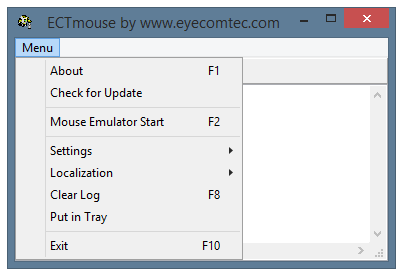 (تصویر۔ 5. پروگرام کا مین مینو)
(تصویر۔ 5. پروگرام کا مین مینو)
آئیے مزید تفصیل سے مینو آئٹمز کو دیکھیں۔
'کے بارے میں' F1 بٹن. اس آئٹم کو استعمال کرکے ، صارف پروگرام کی ایک معلوماتی ونڈو کھول سکتا ہے ، جس میں ڈویلپر ، رابطے کی تفصیلات اور مفید لنکس کے بارے میں معلومات کے ساتھ ساتھ موجودہ ورژن کے بارے میں بھی معلومات شامل ہیں۔ ECTmouse (دیکھئے انجیر۔ 6)
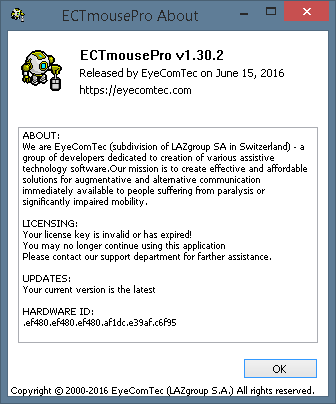 (تصویر۔ 6. پروگرام کی معلوماتی ونڈو)
(تصویر۔ 6. پروگرام کی معلوماتی ونڈو)
'ماؤس ایمولیٹر شروع کریں'،'ماؤس ایمولیٹر اسٹاپ'، F2 بٹن. یہ مینو آئٹم صارف کو نقالی عمل کو شروع کرنے یا روکنے کی اجازت دیتا ہے ، جس میں ماؤس کے تمام اعمال (کرسر حرکت ، کلکس اور سکرولنگ) کسی بھی کی بورڈ کا استعمال کرکے انجام دے سکتے ہیں۔ پہلے سے طے شدہ ، F2 ہاٹ کی کو اس فنکشن کے لئے تفویض کیا گیا ہے ، لیکن پروگرام کی سیٹنگ پینل کے آئٹم 2 کا استعمال کرکے اسے تبدیل کیا جاسکتا ہے۔
'اپ ڈیٹ کے لئے چیک کریں'. یہ بٹن صارف کو جانچ پڑتال کرنے کی اجازت دیتا ہے کہ آیا پروگرام کا جدید ترین ورژن دستیاب ہے یا نہیں۔ اگر ایپلی کیشن کو ایک حالیہ ورژن مل گیا ہے تو ، یہ ایک ونڈو دکھائے گا جس میں تازہ ترین ورژن نمبر کے بارے میں معلومات ہیں (دیکھیں انجیر۔ 7) اگر صارفین کے پاس پہلے سے جدید ترین ورژن انسٹال ہوچکا ہے تو وہ بھی مطلع کریں گے (دیکھیں انجیر۔ 8) کچھ کنکشن کی غلطیوں کی صورت میں ، جب سرور سے رابطہ قائم کرنا ناممکن ہے (جیسے انٹرنیٹ کنیکشن نہیں ہے ، ہمارے سرور عارضی طور پر بند ہیں یا ہماری درخواست کیلئے نیٹ ورکنگ کی سرگرمی فائر وال کے ذریعہ مسدود کردی گئی ہے) ، پروگرام میں "کنکشن کی خرابی" دکھائے گا۔ پیغام (دیکھیں انجیر 9)
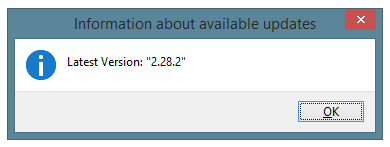 (تصویر۔ 7. تازہ کاریوں کی جانچ پڑتال)
(تصویر۔ 7. تازہ کاریوں کی جانچ پڑتال)
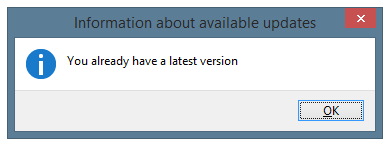 (تصویر۔ 8. تازہ ترین ورژن پہلے ہی انسٹال ہے)
(تصویر۔ 8. تازہ ترین ورژن پہلے ہی انسٹال ہے)
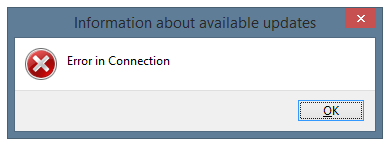 (تصویر 9۔ پروگرام اپ ڈیٹ کی دستیابی کو جانچنے سے قاصر ہے)
(تصویر 9۔ پروگرام اپ ڈیٹ کی دستیابی کو جانچنے سے قاصر ہے)
'فہرست صاف کر دو'، F8 بٹن. یہ صارف کو ونڈو کے مین ونڈو کے لاگ فیلڈ سے انجام دی گئی کارروائیوں اور واقعات کے بارے میں ساری معلومات مٹانے کی اجازت دیتا ہے ECTmouse. ترتیبات میں تبدیلیاں کرنے اور ایمولیشن کو دوبارہ شروع کرنے کے بعد ، صارف اس خصوصیت کو منتخب کرسکتا ہے تاکہ پروگرام کی مرکزی ونڈو کو تازہ دم کرنے کے لئے بغیر کسی درخواست کی خود کو دوبارہ شروع کرنے کی ضرورت ہو۔ اعمال کاؤنٹر اس خصوصیت سے متاثر نہیں ہوتا ہے۔
'ٹرے میں ڈالیں'. مینو کا یہ آئٹم صارف کو پروگرام کے ونڈو کو آپریشن سسٹم کے ڈیسک ٹاپ سے چھپانے کی اجازت دیتا ہے۔ صارف کے آئیکون پر کلک کرکے ونڈو کو بحال کرسکتا ہے ECTmouse سسٹم ٹرے میں (دیکھیں انجیر 10)۔ جب مرکزی ونڈو چھپی ہو تو ، صارف گرم چابیاں (ماؤس ایمولیشن کے لئے ہی استعمال ہونے والی چابیاں کے علاوہ) کچھ حرکتیں نہیں کرسکتا۔ یہ وضع ان حالات کے ل for موزوں ہے جب ابتدائی ترتیب ECTmouse مکمل ہوچکا ہے اور صارف کو دوسرے پروگراموں کے ل operation اپنے آپریٹنگ سسٹم کے ڈیسک ٹاپ پر جگہ خالی کرنے کی ضرورت ہے۔
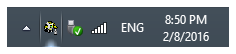 (تصویر 10۔ سسٹم ٹرے میں موجود پروگرام کی علامت)
(تصویر 10۔ سسٹم ٹرے میں موجود پروگرام کی علامت)
'باہر نکلیں'، F10 بٹن. ایمولیشن کے عمل کو روکتا ہے اور بند ہوجاتا ہے ECTmouse درخواست
'ترتیبات' ذیلی مینیو
'نامی ایک اضافی مینو آئٹم استعمال کرکےترتیبات'(تصویر 11 دیکھیں) ، صارف کے پیرامیٹرز کو تبدیل کرنے کے لئے سیٹنگ پینل کھول سکتا ہے ECTmouse آپریشن ، اور صارف پروفائل کو درآمد یا برآمد کریں ، نیز پروگرام کی ڈیفالٹ ترتیبات کو بحال کرنا۔
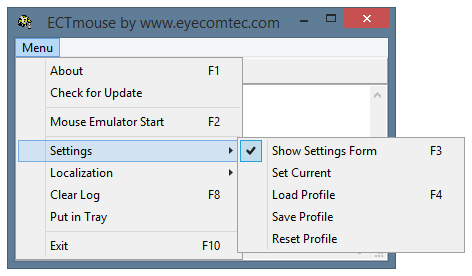 (تصویر۔ 11. 'ترتیبات' ذیلی مینیو)
(تصویر۔ 11. 'ترتیبات' ذیلی مینیو)
'ترتیبات کا فارم دکھائیں'، F3 بٹن.The ECTmouse ترتیبات پینل میں 40 کے لگ بھگ تبدیل کرنے والے پیرامیٹرز ہوتے ہیں۔ بائیں ، دائیں ، یا درمیانی ماؤس کے بٹنوں ، کرسر کی نقل و حرکت کے علاقے کی حدود اور اسی طرح کے کسی بھی عمل کی نقالی کے ل separate الگ الگ ترتیبات دستیاب ہیں۔ مزید ترتیبات "کی ترتیبات اور کے اضافی پیرامیٹرز میں مل سکتی ہیں ECTmouse"اس دستی کا باب۔
'موجودہ سیٹ کریں'. یہ آئٹم صارف کو وہ تمام تبدیلیاں لاگو کرنے کی اجازت دیتا ہے جو پروگرام کی ترتیب ونڈو میں کی گئی تھیں تاکہ ان کو موثر بنایا جاسکے۔
'پروفائل لوڈ کریں'، F4 بٹن. یہ مینو آئٹم صارف کو کسی بھی سابقہ صارف پروفائلز کا انتخاب اور لوڈ کرنے کی اجازت دیتا ہے جس میں کی بورڈ کی ترتیبات اور ونڈوز کے مقام کے بارے میں تمام معلومات موجود ہیں۔ ECTmouse.
'پروفائل محفوظ کریں'. یہ مینو آئٹم صارف کو پروگرام کی تمام ترتیبات کو ایک الگ صارف پروفائل میں محفوظ کرنے کی اجازت دیتا ہے۔ اس میں ایمولیڈ ماؤس کے اعمال ، کرسر شفٹ مرحلہ سائز اور پابند علاقے کے نقاط کو تفویض کردہ تمام کی بورڈ کوڈز ہیں ، جو کرسر کی نقل و حرکت کو محدود کرتے ہیں۔ اس فائل میں مین ونڈو ، معلوماتی ونڈو اور سیٹنگس پینل کی پوزیشنیں بھی محفوظ کی گئی ہیں۔ یہ ان صورتوں میں کارآمد ثابت ہوسکتی ہے جب متعدد افراد مختلف وقت پر پروگرام کی ایک کاپی استعمال کر رہے ہوں۔ ہر شخص کی بورڈ کی اپنی اپنی ترجیحات اور ایمولیشن سیٹنگ ہوسکتی ہے۔ اگر کسی دوسرے کمپیوٹر پر ای سی ٹی ماؤس لانچ کرنا ضروری ہو تو صارف اپنے پروگرام کی تمام ترتیبات کو تیزی سے منتقل کرسکتا ہے۔
'پروفائل کو دوبارہ ترتیب دیں'. ونڈوز کی پوزیشنوں سمیت ، تمام ترتیبات کو ان کی ڈیفالٹ قدروں پر لوٹاتا ہے۔
'لوکلائزیشن' سب میینو
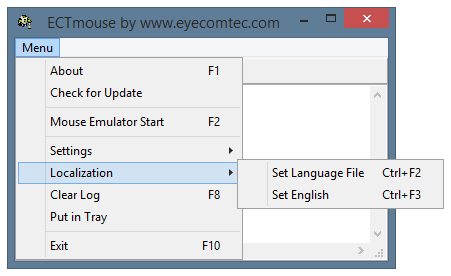 (تصویر۔ 12. 'لوکلائزیشن' سب میینو)
(تصویر۔ 12. 'لوکلائزیشن' سب میینو)
اضافی راحت اور استعمال میں آسانی پروگرام کے کئی مقامات (مختلف زبانوں میں انٹرفیس کے ترجمے) کے ذریعہ فراہم کی جاتی ہے۔
'زبان فائل مرتب کریں'، Ctrl + F2. مینو کے اس آئٹم کو استعمال کرنے سے ، صارف کو ایک معیاری آپریٹنگ سسٹم ڈائیلاگ نظر آئے گا ، جو * .lng ایکسٹینشن کے ساتھ لوکلائزیشن فائلوں میں سے کسی ایک کے انتخاب کی اجازت دے گا۔ پروگرام کی ترتیبات پینل کے مینو آئٹم # 1 کے ذریعہ بھی زبانیں منتخب کی جاسکتی ہیں۔
'انگریزی سیٹ کریں'، Ctrl + F3. یہ صارف کو انٹرفیس کی زبان کو فوری طور پر تبدیل کرنے کی اجازت دیتا ہے ECTmouse انگریزی میں ، بغیر کسی اضافی ونڈوز کو دکھائے۔